Обновлено 2024 апреля: перестаньте получать сообщения об ошибках и замедлите работу вашей системы с помощью нашего инструмента оптимизации. Получить сейчас в эту ссылку
- Скачайте и установите инструмент для ремонта здесь.
- Пусть он просканирует ваш компьютер.
- Затем инструмент почини свой компьютер.
Нет официального автономное приложение таймера для Windows 10, но вы можете использовать таймер в приложении «Будильники и часы», чтобы отслеживать время. Если вы что-то оставили в духовке, потому что поглощены видеоигрой, или если вы снова смотрите видео с кошками через определенные промежутки времени, даже если обещали лечь спать через 10 минут, таймер Windows 10 может помочь. Это простой в использовании и полезный инструмент, если вы не хотите сжечь кухню или испортить себе хороший сон. Это руководство расскажет вам все, что вам нужно об этом знать, так что приступим:

Представленные функции доступны в Центре обновления Windows 10 ноября 2019 г. или новее. Если вы используете старую версию Windows 10, у вас может не быть доступа ко всем функциям. Проверьте свою версию Windows 10 и при необходимости получите последнее доступное обновление Windows 10.
Как добавить таймер на ПК с Windows 10
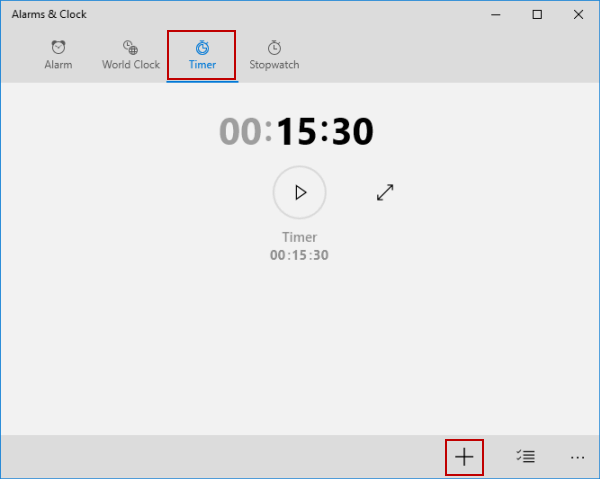
- Запустите приложение «Будильники и часы».
- Щелкните «Таймер».
- Нажмите кнопку «+» в правом нижнем углу, чтобы добавить новый таймер.
Применимо ко всем версиям Windows 10
Обновление за апрель 2024 года:
Теперь вы можете предотвратить проблемы с ПК с помощью этого инструмента, например, защитить вас от потери файлов и вредоносных программ. Кроме того, это отличный способ оптимизировать ваш компьютер для достижения максимальной производительности. Программа с легкостью исправляет типичные ошибки, которые могут возникнуть в системах Windows - нет необходимости часами искать и устранять неполадки, если у вас под рукой есть идеальное решение:
- Шаг 1: Скачать PC Repair & Optimizer Tool (Windows 10, 8, 7, XP, Vista - Microsoft Gold Certified).
- Шаг 2: Нажмите «Начать сканирование”, Чтобы найти проблемы реестра Windows, которые могут вызывать проблемы с ПК.
- Шаг 3: Нажмите «Починить все», Чтобы исправить все проблемы.
Нажмите кнопку «Таймер» на панели вкладок в верхней части приложения. На этом экране вы можете установить несколько таймеров и сохранить их для дальнейшего использования. Таймеры не удаляются, пока вы не удалите их вручную. Это означает, что вы можете один раз установить часто используемые таймеры, а затем использовать их снова несколько раз. Это идеально подходит для кухонного ПК, где вы можете предварительно установить таймеры для ваших любимых рецептов.
Чтобы добавить новый таймер, нажмите кнопку «+» в нижней части приложения. Используйте вращающиеся меню, чтобы выбрать количество часов, минут и секунд времени. Вы можете назначить необязательное имя для идентификации таймера в приложении.
После того, как вы установили таймер, нажмите кнопку «Воспроизвести» в правом нижнем углу (значок треугольника), чтобы сохранить его. Таймер запустится немедленно. Когда обратный отсчет истечет, вы получите уведомление о тревоге. На современном оборудовании он также должен звучать, когда компьютер спит. Если это не так, вы увидите желтое предупреждение в приложении.
Удаление таймера в Windows 10

- Доступ к будильникам и часам из меню «Пуск».
- Откройте Таймер и щелкните значок «Управление» в правом нижнем углу.
- Щелкните значок «Удалить» напротив таймера и нажмите кнопку «Готово» (т. Е. Значок галочки).
Заключение
Если идея о том, что ваш компьютер напоминает вам о каких-либо действиях, вам нравится, Windows 10 предлагает стандартное приложение, которое может это сделать. Более того, благодаря меню «Пуск» и ярлыкам в Кортане вам даже не нужно открывать приложение, чтобы получить от него максимальную отдачу. Теперь вы знаете, как быстро и легко создавать таймеры.
Переведено с www.DeepL.com/Translator (бесплатная версия)
https://support.microsoft.com/en-us/help/4026379/windows-10-how-to-use-alarms-clock-app
Совет эксперта: Этот инструмент восстановления сканирует репозитории и заменяет поврежденные или отсутствующие файлы, если ни один из этих методов не сработал. Это хорошо работает в большинстве случаев, когда проблема связана с повреждением системы. Этот инструмент также оптимизирует вашу систему, чтобы максимизировать производительность. Его можно скачать по Щелчок Здесь

CCNA, веб-разработчик, ПК для устранения неполадок
Я компьютерный энтузиаст и практикующий ИТ-специалист. У меня за плечами многолетний опыт работы в области компьютерного программирования, устранения неисправностей и ремонта оборудования. Я специализируюсь на веб-разработке и дизайне баз данных. У меня также есть сертификат CCNA для проектирования сетей и устранения неполадок.

